360安全卫士恢复已删除的照片的方法
时间:2023-10-27 11:42:39作者:极光下载站人气:0
360安全卫士是一款非常好用且强大的病毒查杀和系统防护软件,该软件被大家广泛的使用操作,在这款软件中提供的功能十分的全面和丰富,很多时候我们会不小心将电脑中的一些图像文件进行删除了,那么当你需要将这些不小心删除的图像进行恢复操作时,那么就可以通过360安全卫士中提供的文件恢复功能进行恢复即可,可以根据自己需要恢复的文件类型进行恢复设置即可,下方是关于如何使用360安全卫士恢复已删除的照片的具体操作方法,如果你需要的情况下可以看看方法教程,希望对大家有所帮助。
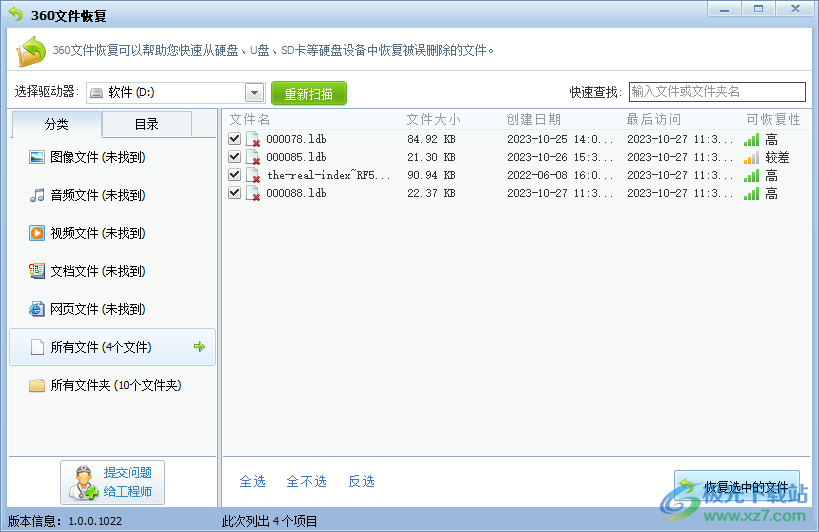
方法步骤
1.首先,我们需要将360安全卫士点击打开,然后在页面上方的位置点击【功能大全】。
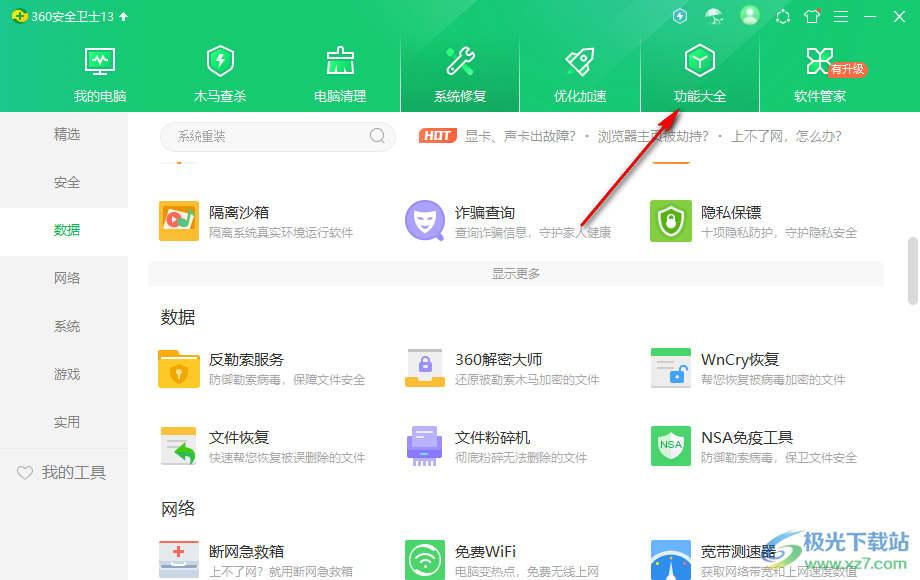
2.之后在功能大全的页面上可以看到很多的功能选项,将其中的【文件恢复】按钮进行点击下载进入。
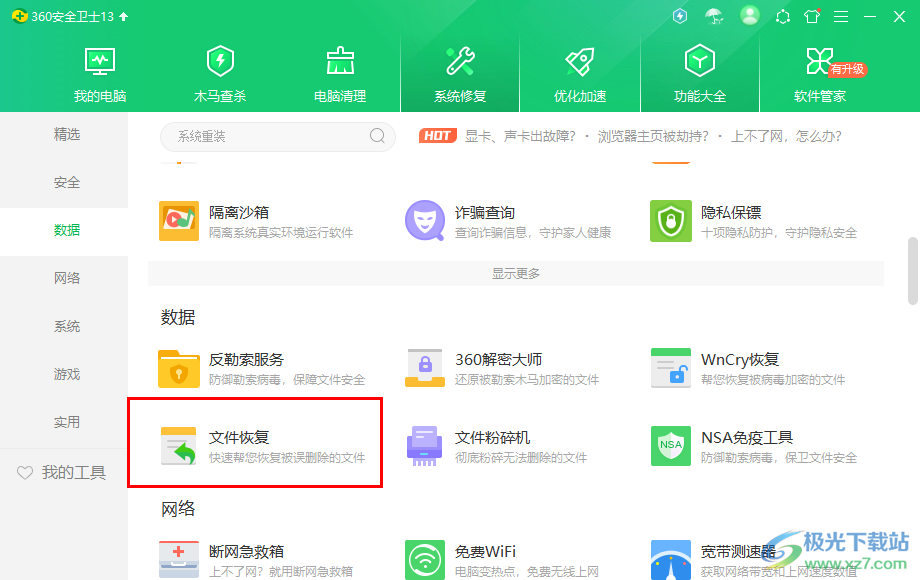
3.进入到文件恢复的页面上,将【选择驱动器】后面的下拉按钮打开,选择需要扫描的磁盘。
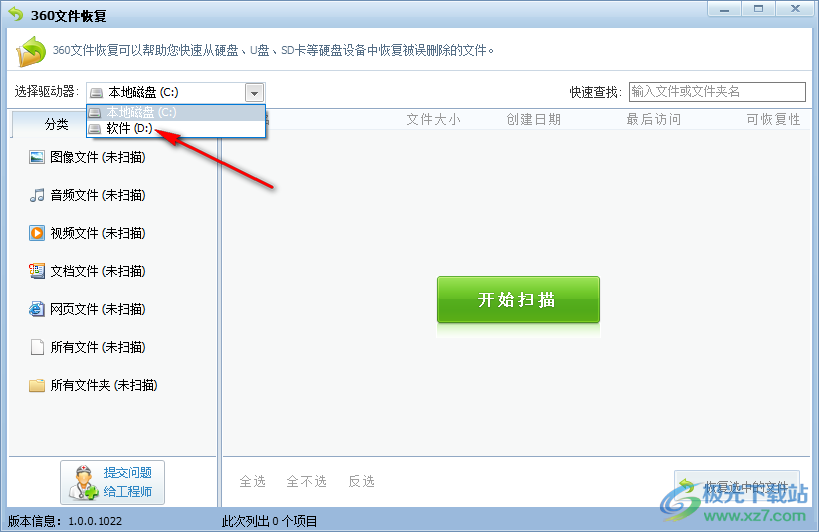
4.然后在左侧的位置选择文件的类型,这里我们选择【图像文件】,然后在右侧将【开始扫描】按钮单击即可进行扫描。
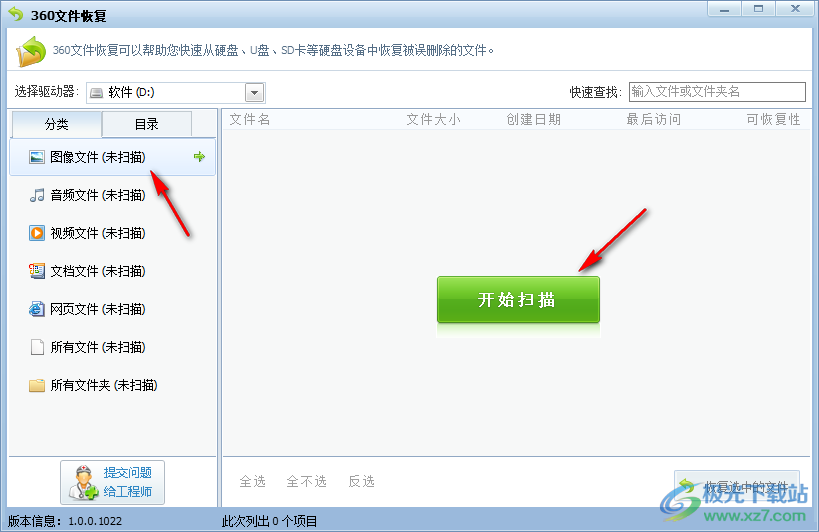
5.扫描完成之后,就会看到页面上出现的需要恢复的图像文件,将这些需要恢复的文件选中之后,再点击右下角的【恢复选中的文件】按钮。
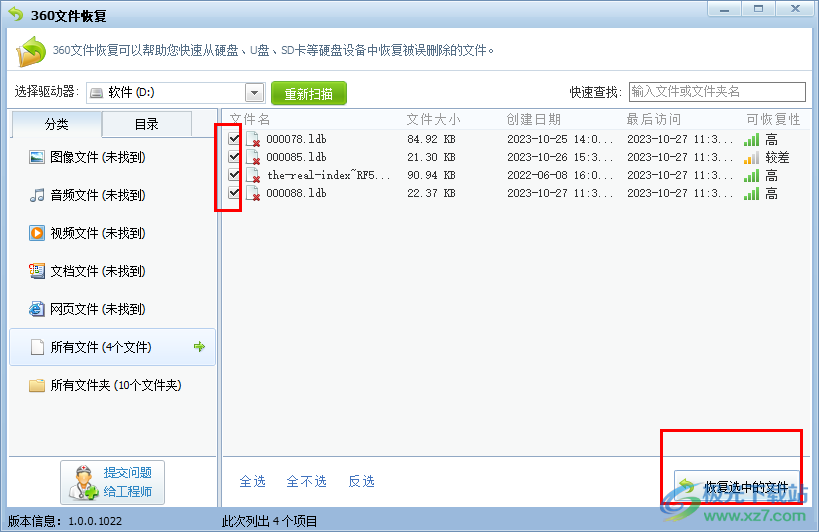
6.随后,在打开的窗口中,选择自己恢复的文件的保存位置,之后点击确定即可进行恢复操作。
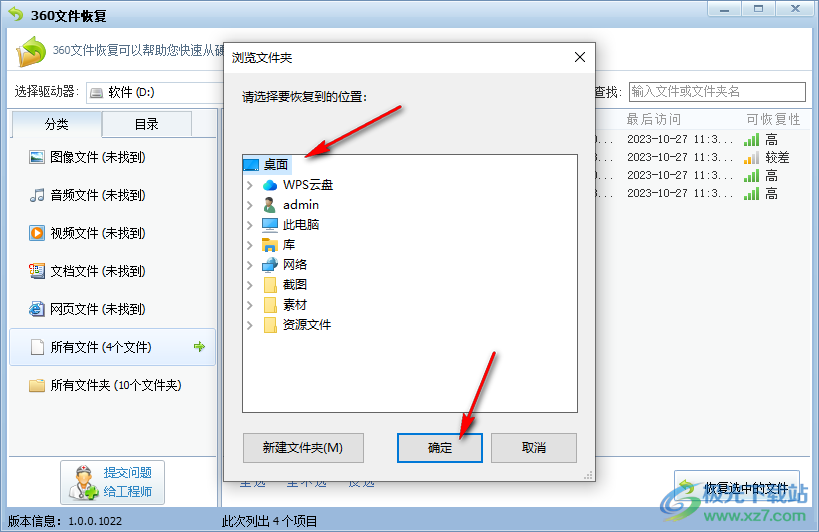
以上就是关于如何使用360安全卫士恢复已删除的照片的具体操作方法,在操作电脑的时候,可能由于自己的误操作,就会不小心将一些重要的照片给删除了,那么就可以进入到360安全卫士的文件恢复的窗口中进行恢复设置即可,感兴趣的话可以试试。

大小:3.26 MB版本:v13.0.0.2005m 官方正式版环境:WinAll, WinXP, Win7, Win10
- 进入下载

网友评论